Реклама
Когато става въпрос за избор на едно решение за календар, трябва да призная, че ми отне много време.
Винаги съм харесвал разширената функционалност на повечето настолни календарни приложения като Microsoft Outlook или Mozilla Sunbird, но предпочетох гъвкавостта и мобилността на всички страхотни онлайн календарни решения като 30Boxes, Календар на Yahoo Организирайте живота си с Yahoo Calendar Прочетете още или Google Календар Организирайте се този семестър с Google Календар Прочетете още .
В крайна сметка се отказах от функционалността на настолните календари, за да имам достъп до календара си отвсякъде, използвайки уеб базирани Google Календар. От около година имам достъп до Google Calendar директно онлайн. Проблемът, разбира се, е, че имате нужда от интернет връзка с вашия компютър или мобилно устройство, за да преглеждате и редактирате своя Google Календар.
Наскоро тествах Mozilla Sunbird (Win/Mac/Linux) за първи път и се влюбих в приложението. Харесвам малкия отпечатък в сравнение с Outlook и също така харесвам оформлението, което прави всичко по-ефективно – от промяна на записи в календара до добавяне или премахване на задачи за вършене. Докато изследвах Sunbird, започнах да се оплаквам от факта, че никога не бих могъл да се възползвам напълно от него, защото имам нужда целият ми график да остане в Google Calendar, където е напълно мобилен.
Как да синхронизирате Sunbird с предния край на Google Calendar
Страхотното при повечето продукти на Mozilla е, че обикновено има хубава селекция от добавки и разширения, които да прегледате. Докато разглеждах библиотеката с добавки за Mozilla Sunbird, бях много развълнуван да попадна на добавката, наречена „Доставчик за Google Календар.“ Тази добавка Sunbird основно позволява връзка за четене/запис между Sunbird и Google Календар.

Когато изтеглите добавката, тя се изтегля като xpi файл. Няма да щракнете два пъти и да го стартирате като добавки за Firefox, вместо това трябва да изберете файла от Mozilla Sunbird, за да го инсталирате. Първо, уверете се, че имате най-новата версия на Sunbird, тъй като тази добавка работи само с 1.0 и по-нова версия. От Sunbird отидете на Инструменти и добавки. След това щракнете върху Инсталиране.
>
Ще се отвори диалогов прозорец, в който можете да прегледате xpi файла, който сте изтеглили по-рано от уебсайта на добавката.

След като инсталирате добавката, ще трябва да рестартирате Sunbird, за да започнете да използвате функциите.
Получете своя уникален XML адрес на Google Календар
Докато Sunbird се рестартира, влезте в акаунта си в Google Calendar, защото има част от информация, която ще ви е необходима, за да свържете приложението Sunbird директно с Google Calendar. От вашия акаунт в Google Календар щракнете върху Настройки -> Настройки на календара. След това щракнете върху раздела „Календари“ и щракнете върху връзката към „Споделяне на този календар“.

И накрая, в тази нова област щракнете върху раздела „Подробности за календара“ и превъртете до дъното, където ще намерите следните бутони.
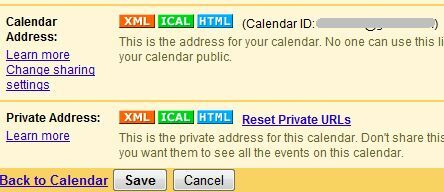
Това е мястото, където можете да интегрирате Google Calendar с редица приложения, но с цел да включите вашия настолен календар Sunbird директно в вашия акаунт в Google Календар, ще ви е необходим XML URL адрес под „Частен адрес“. Щракнете върху оранжевия XML бутон и след това маркирайте и копирайте своя уникален URL. Сега, когато имате своя уникален URL адрес на Google Календар, сте готови да синхронизирате Sunbird.
Настройте Sunbird да чете/записва в Google Календар
И накрая, с вашия уникален XML адрес в ръка, вие сте готови да активирате директно синхронизиране между двете, така че да можете да използвате вашия десктоп Sunbird всеки път, когато използвате своя компютър или лаптоп, без да се притеснявате дали актуализациите или промените в календара, които сте направили, ще се прехвърлят в Google Календар. Дните, в които трябва да не забравяте да експортирате и импортирате вашите календарни файлове, отминаха. Просто отворете Sunbird и изберете Файл -> Нов календар и изберете опцията „в мрежата“. Ще видите следния екран.
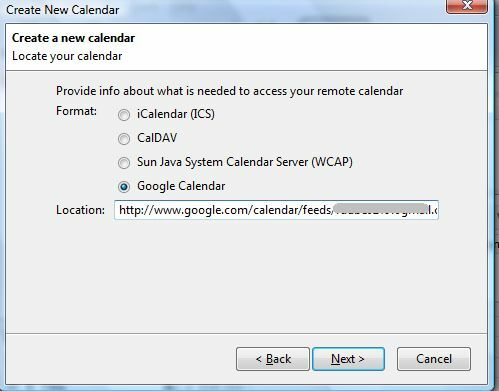
Изберете „Google Calendar“ и след това поставете адреса на XML файла, който сте копирали преди, в полето „Местоположение“. Ще трябва да въведете своя идентификатор на Google Календар (gmail адрес) и парола, а също така бих препоръчал да изберете за Sunbird да използва мениджъра на пароли, за да запомни вашата идентификационна информация, така че да не се налага да я въвеждате отново всеки път, когато отваряте Слънчева птица.

Ако Sunbird може правилно да се свърже с вашия акаунт в Google Календар, вероятно веднага ще получавате известия за всички сигнали или събития, които настройте – просто „Отхвърляне на всички“ и ще се върнете в главния прозорец, където можете да прегледате всичките си планирани събития от вашия Google Календар сметка.

Един недостатък, който забелязвам с приставката, е, че елементите от списъка със задачи на Google Календар не се прехвърлят. Въпреки това, тъй като по-голямата част от това, за което използвам Google Calendar, е планиране и планиране на работа, възможността да синхронизирам всички планирани събития е животоспасяващо. Сега, вместо да се налага да държите раздел отворен във Firefox през цялото време или дори да трябва изобщо да имате отворен Firefox – Просто трябва да поддържам Sunbird да работи и знам, че винаги ще имам незабавен достъп до моя Google Календар сметка.
Когато сте далеч от дома, все още можете да използвате интернет за достъп и актуализиране на календара си – като по същество използвате Google Календар като форма на облачни изчисления за вашите нужди за планиране, но когато сте вкъщи, все още можете да използвате по-функционалното настолно приложение Sunbird и бъдете спокойни че ще бъдете уведомени за последните си събития и че всички промени в календара ви ще се синхронизират безопасно и автоматично с вашия Google Календар сметка.
Опитвали ли сте някога да синхронизирате Google Calendar със Sunbird или други настолни календарни приложения? Какво е вашето мнение за Mozilla Sunbird и предния край на Google Календар? Споделете вашите мисли и прозрения в секцията за коментари по-долу.
Райън има бакалавърска степен по електроинженерство. Той е работил 13 години в областта на автоматизацията, 5 години в ИТ, а сега е инженер по приложения. Бивш управляващ редактор на MakeUseOf, той е говорил на национални конференции за визуализация на данни и е бил представен по националната телевизия и радио.
